No mundo atual, orientado por dados, a capacidade de transformar informações brutas em insights acionáveis é uma habilidade crucial. Os gráficos de barras, com sua representação visual intuitiva, são a base da comunicação de dados eficaz. Este guia completo é a sua porta de entrada para dominar a arte de criar um gráfico de barras no Power BI , uma ferramenta poderosa no arsenal do analista de dados.
Acompanhe passo a passo enquanto orientamos você ao longo do processo, equipando você com o conhecimento necessário para apresentar informações de forma persuasiva e tomar decisões bem informadas. Eleve seus recursos analíticos e de relatórios com este conjunto de habilidades essenciais.
Conteúdo deste artigo
O que é PowerBi?
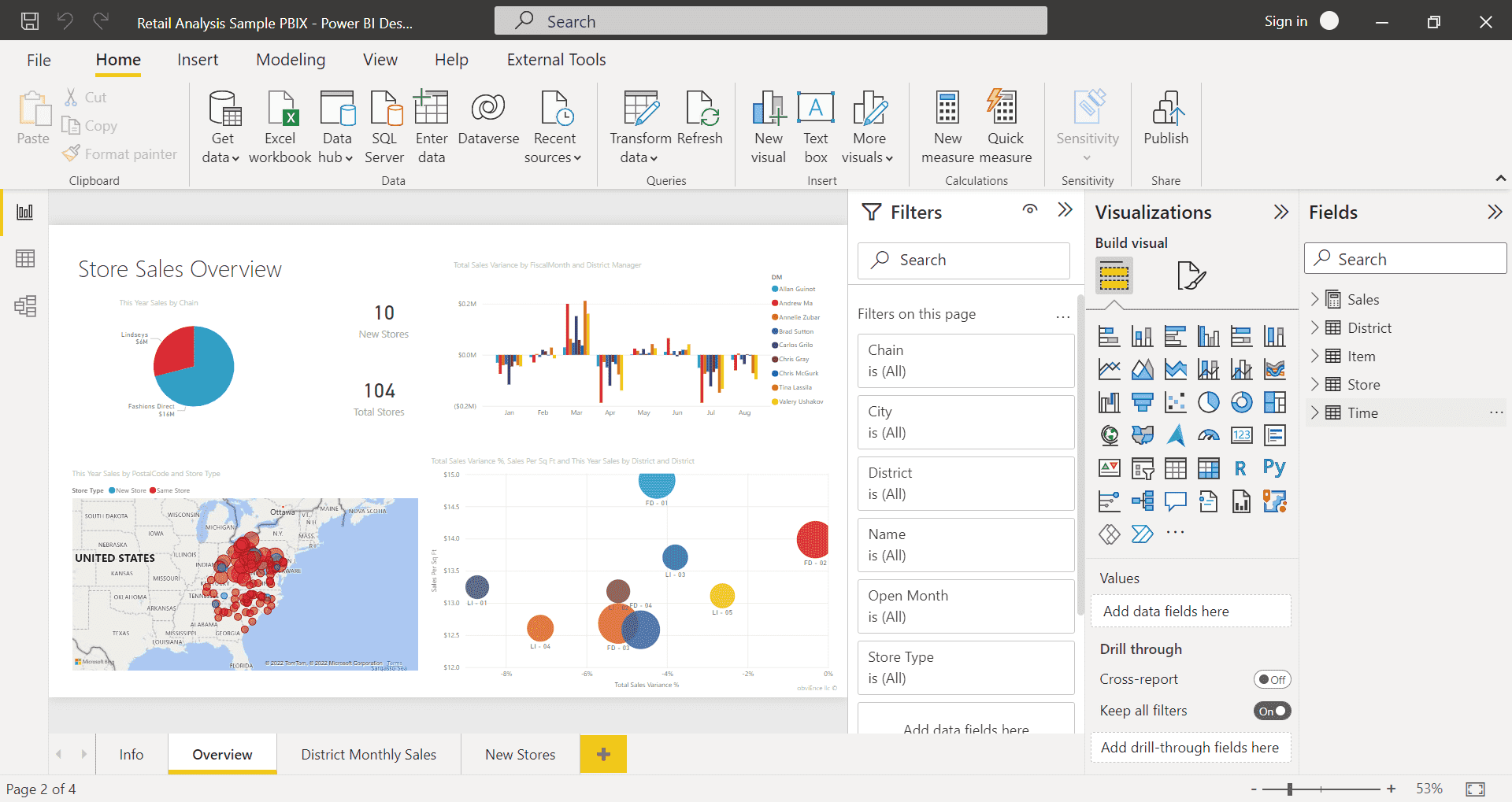
O Power BI é uma ferramenta dinâmica de análise de negócios desenvolvida pela Microsoft, projetada para capacitar indivíduos e organizações a extrair insights valiosos de seus dados. Ele serve como um conjunto abrangente para preparação, visualização e compartilhamento de dados, permitindo aos usuários transformar conjuntos de dados complexos em narrativas visuais atraentes.
Essa plataforma robusta integra-se perfeitamente a uma ampla variedade de fontes de dados, incluindo planilhas Excel, bancos de dados e serviços em nuvem. Ao utilizar os recursos do Power BI, os profissionais podem criar relatórios e painéis interativos, facilitando processos de tomada de decisão informados em vários setores e indústrias.
Compreendendo os gráficos de barras: Uma visão geral!
Os gráficos de barras são uma ferramenta fundamental de visualização de dados que representa informações de maneira visualmente intuitiva. Eles usam barras horizontais ou verticais para comparar diferentes categorias ou exibir tendências durante um período. O comprimento ou altura de cada barra corresponde ao valor que ela representa.
Nesta seção, exploraremos os principais tipos de gráficos de barras e quando usá-los de maneira eficaz para comunicação e análise de dados ideais.
- Barra horizontal: As barras se estendem horizontalmente, comparando categorias de forma eficaz.
- Barra agrupada: Várias barras por categoria para fácil comparação.
- Barra empilhada: As barras mostram a composição total e das partes.
- Gráficos de barras agrupadas: Agrupa barras por categoria para comparação.
Como criar um gráfico de barras no Power Bi?
Aqui estão as etapas para criar um gráfico de barras agrupado no Power BI:
Etapa 1: Inicie o aplicativo Power BI em seu computador.
Etapa 2: Clique no botão "Obter dados" para importar seu conjunto de dados. Escolha a fonte de dados apropriada (por exemplo, Excel, CSV, banco de dados, etc.) e selecione o arquivo específico ou tabela de banco de dados.
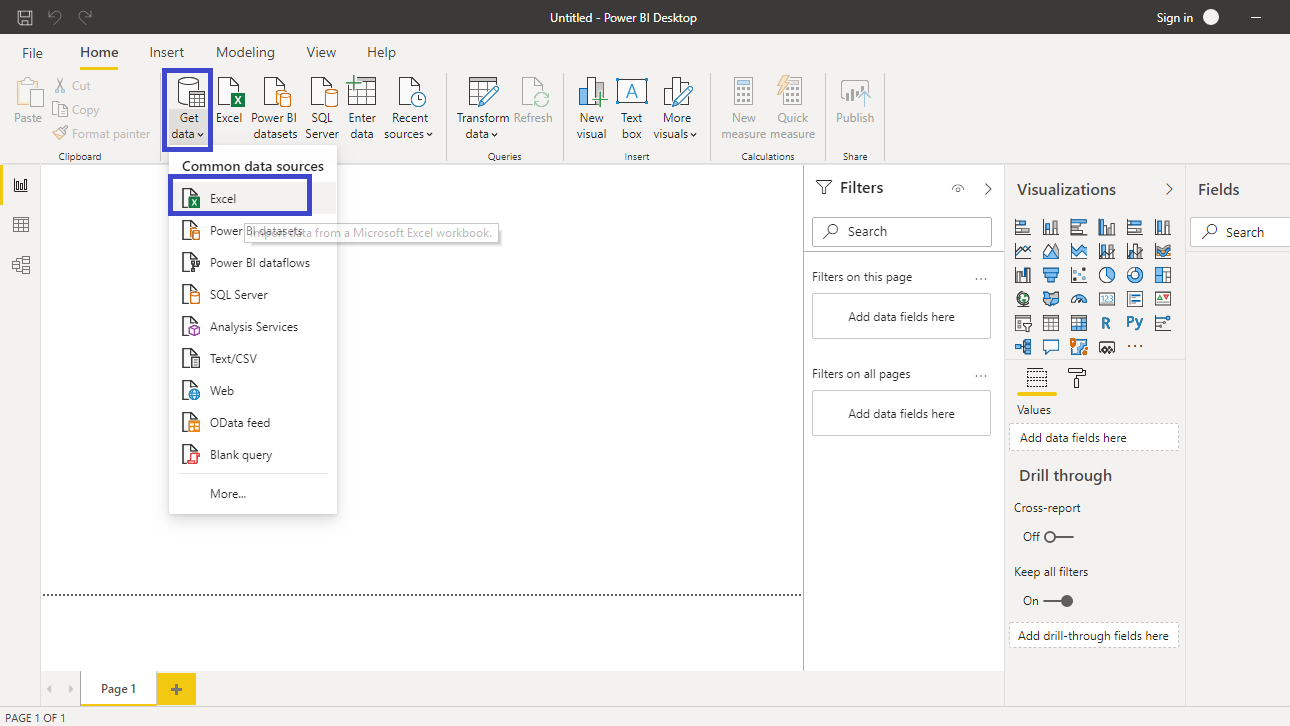
Etapa 3: Depois que seus dados forem carregados e transformados, clique na visualização “Relatório” no Power BI.
Etapa 4: No lado direito da tela você verá um painel com diversas opções de visualização. Clique no ícone "Gráfico de barras agrupado" para adicionar um novo gráfico de barras à tela do seu relatório.
Etapa 5: No painel Campos à direita, escolha os campos apropriados para o seu gráfico. Arraste e solte os campos desejados nos poços "Eixo" e "Valores". Por exemplo, você pode colocar categorias (por exemplo, Nomes de Produtos) no poço “Eixo” e valores numéricos (por exemplo, Valor das Vendas) no poço “Valores”.
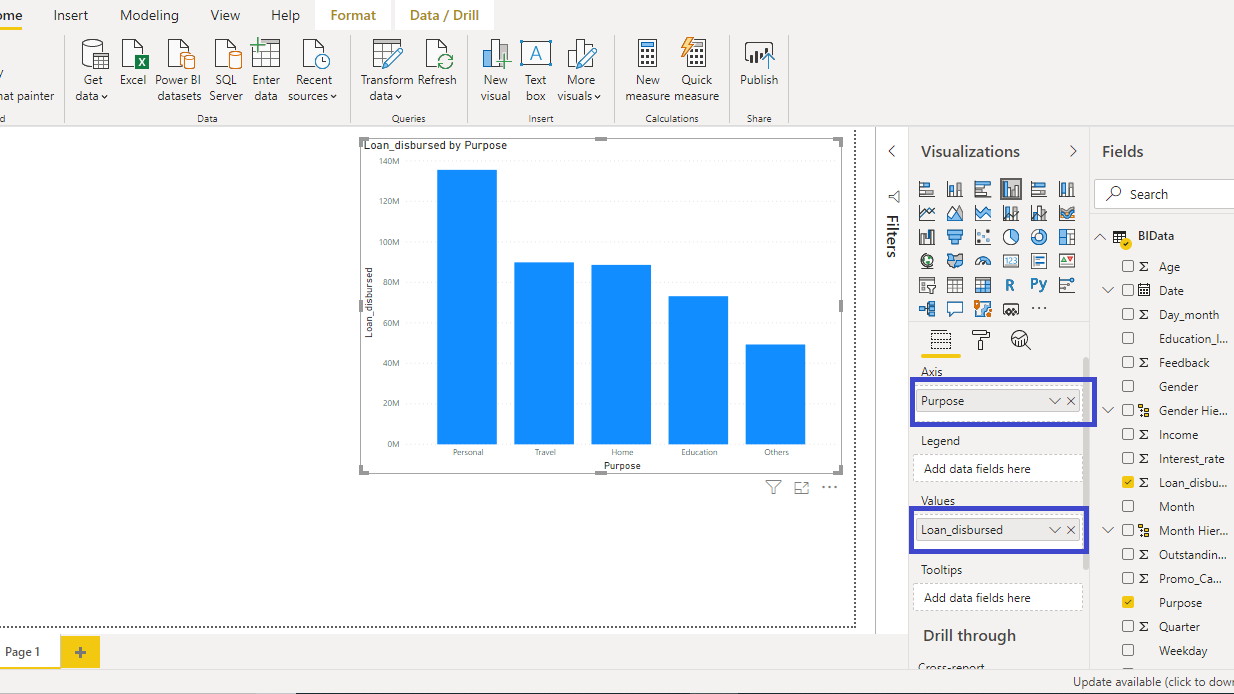
Etapa 6: Com o gráfico selecionado, você pode personalizá-lo de diversas maneiras. Você pode ajustar a formatação, cores, rótulos e muito mais no painel Visualização à direita.
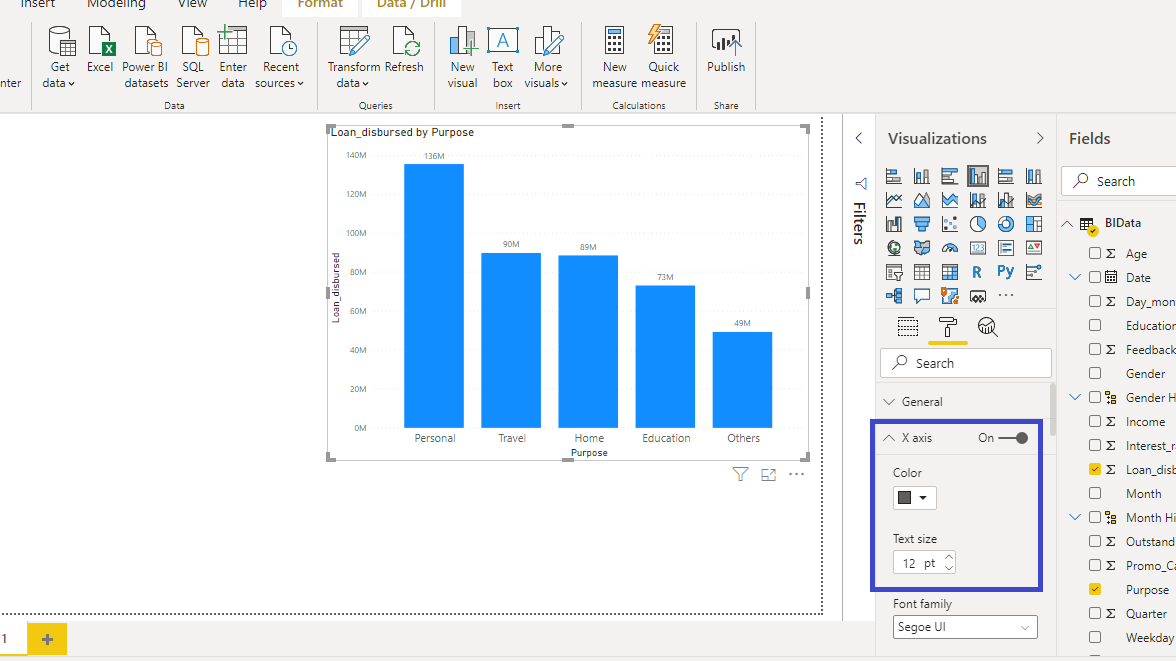
Etapa 7: Quando estiver satisfeito com seu gráfico de barras, salve seu arquivo do Power BI. Se quiser compartilhar seu gráfico de barras clusterizado no Power BI com outras pessoas, você poderá publicá-lo no serviço do Power BI ou exportá-lo em um formato adequado.
Limitações do uso do Power BI para criar gráficos de barras:
Aqui estão algumas limitações que você pode enfrentar ao criar um gráfico de barras no Power BI:
- Personalização limitada: As opções de gráfico de barras nativas do Power BI podem ter restrições quando se trata de visualizações altamente especializadas ou complexas, exigindo potencialmente personalização adicional por meio de expressões DAX ou outras soluções alternativas.
- Considerações sobre volume de dados: O tratamento de conjuntos de dados extremamente grandes no Power BI pode levar a problemas de desempenho, especialmente com gráficos de barras complexos que envolvem cálculos complexos, necessitando de otimização cuidadosa dos dados.
- Curva de aprendizado mais acentuada: A criação de gráficos de barras avançados no Power BI pode exigir uma compreensão mais profunda dos recursos e funções da ferramenta, o que pode representar um desafio para iniciantes ou menos familiarizados com os conceitos de visualização de dados.
Crie um gráfico de barras facilmente usando o EdrawMax
Wondershare EdrawMax desempenha um papel fundamental no aprimoramento dos recursos de visualização de dados. Sua interface amigável e extensa biblioteca de modelos e símbolos personalizáveis agilizam a criação de gráficos complexos, incluindo gráficos de barras.
Com o EdrawMax, os usuários podem criar facilmente recursos visuais visualmente atraentes e informativos, melhorando significativamente a clareza e o impacto das apresentações de dados. A versatilidade e funcionalidades intuitivas desta ferramenta tornam-na num trunfo indispensável para profissionais que procuram elevar a sua comunicação e análise de dados.
Aqui estão as etapas para criar gráficos de barras usando o EdrawMax:
Etapa 1: Para criar um gráfico de barras no EdrawMax, comece iniciando o aplicativo.
Etapa 2: Mude para a seção “Modelo” do EdrawMax. Pesquise modelos de "Gráfico de barras".
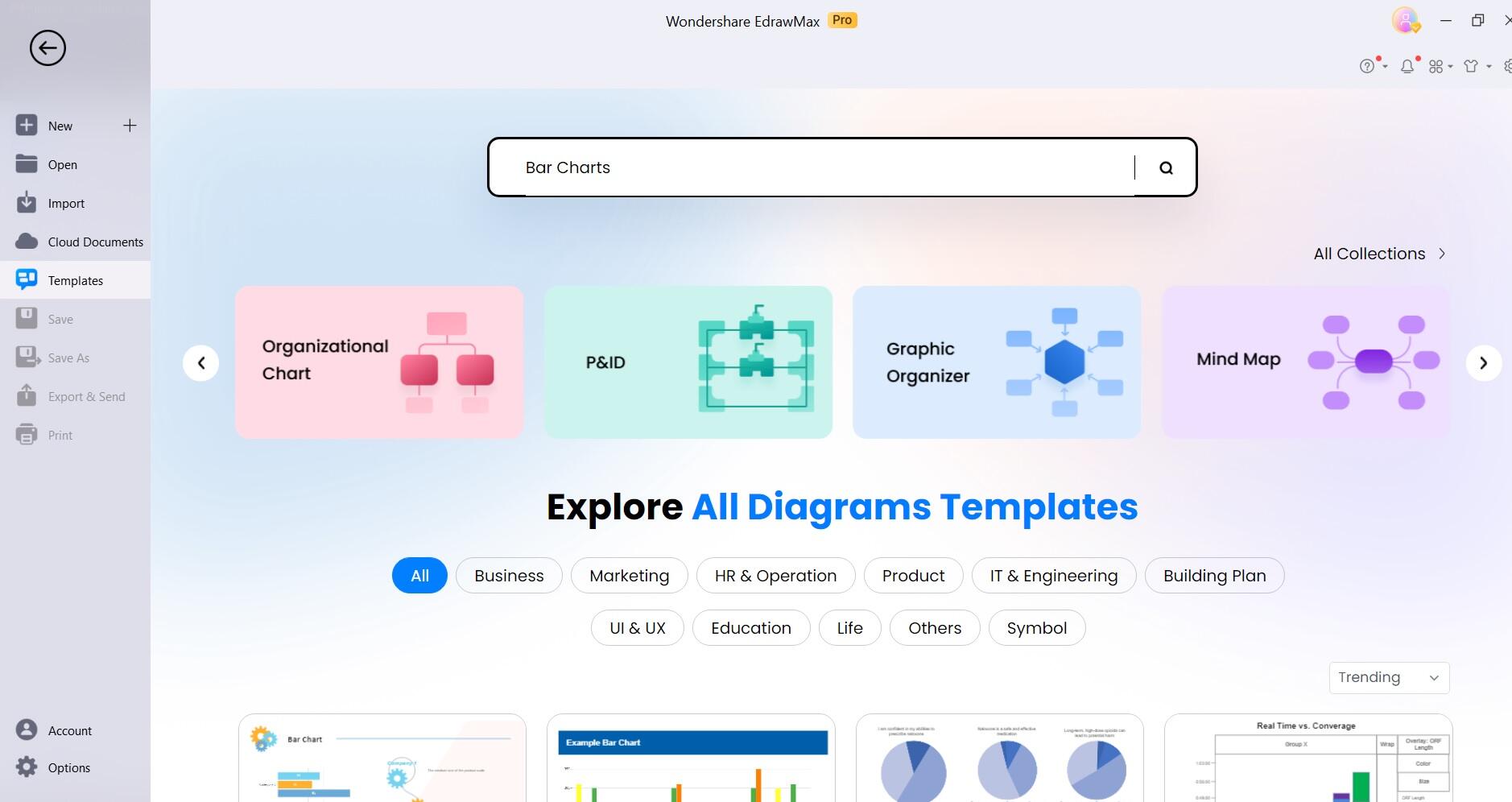
Etapa 3: Insira seus dados diretamente ou importe-os do Excel. Personalize o gráfico com facilidade ajustando rótulos, cores e configurações de eixo.
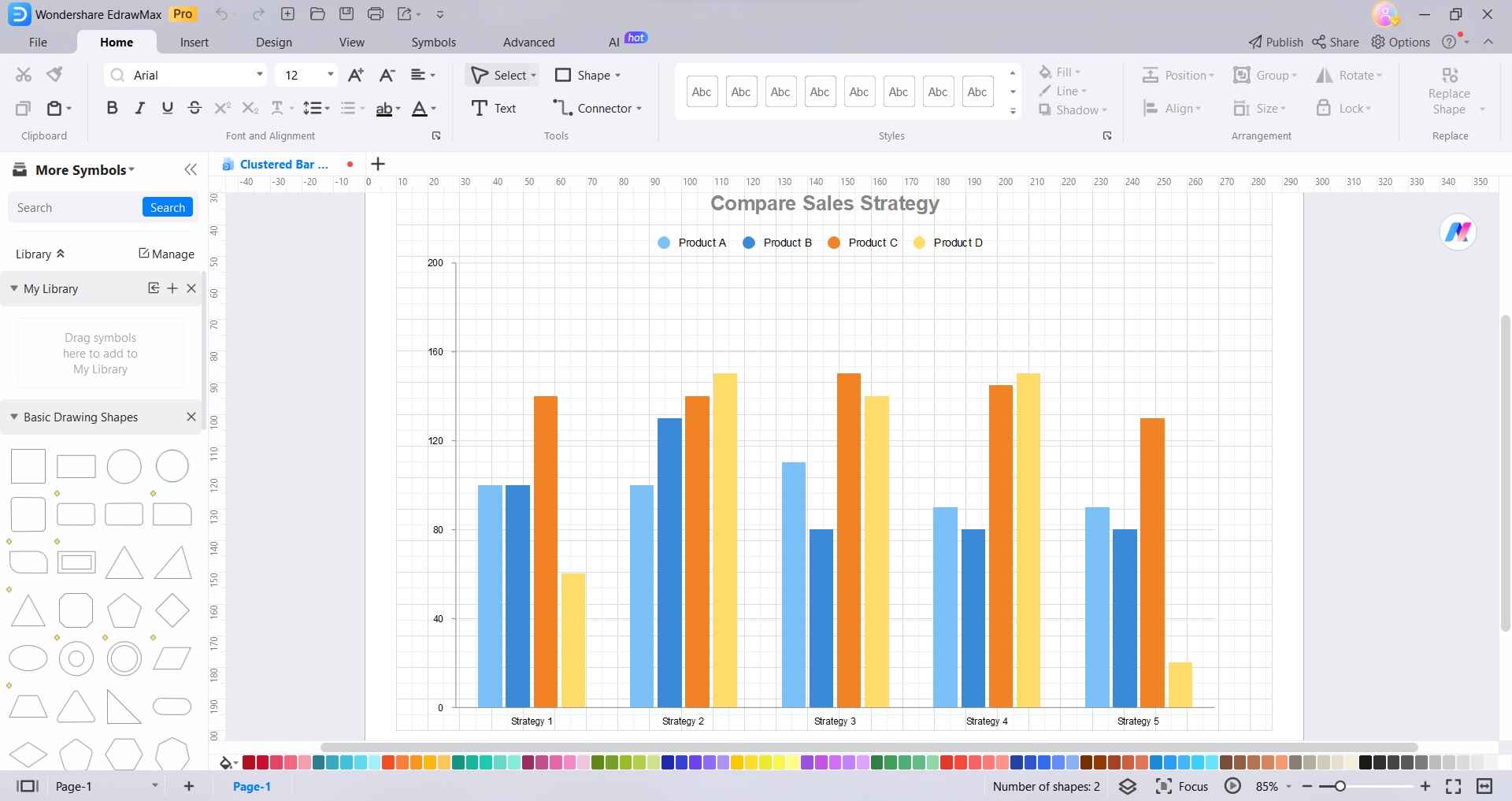
Etapa 4: Formate as barras de acordo com sua preferência, alterando sua largura ou espaçamento se necessário.
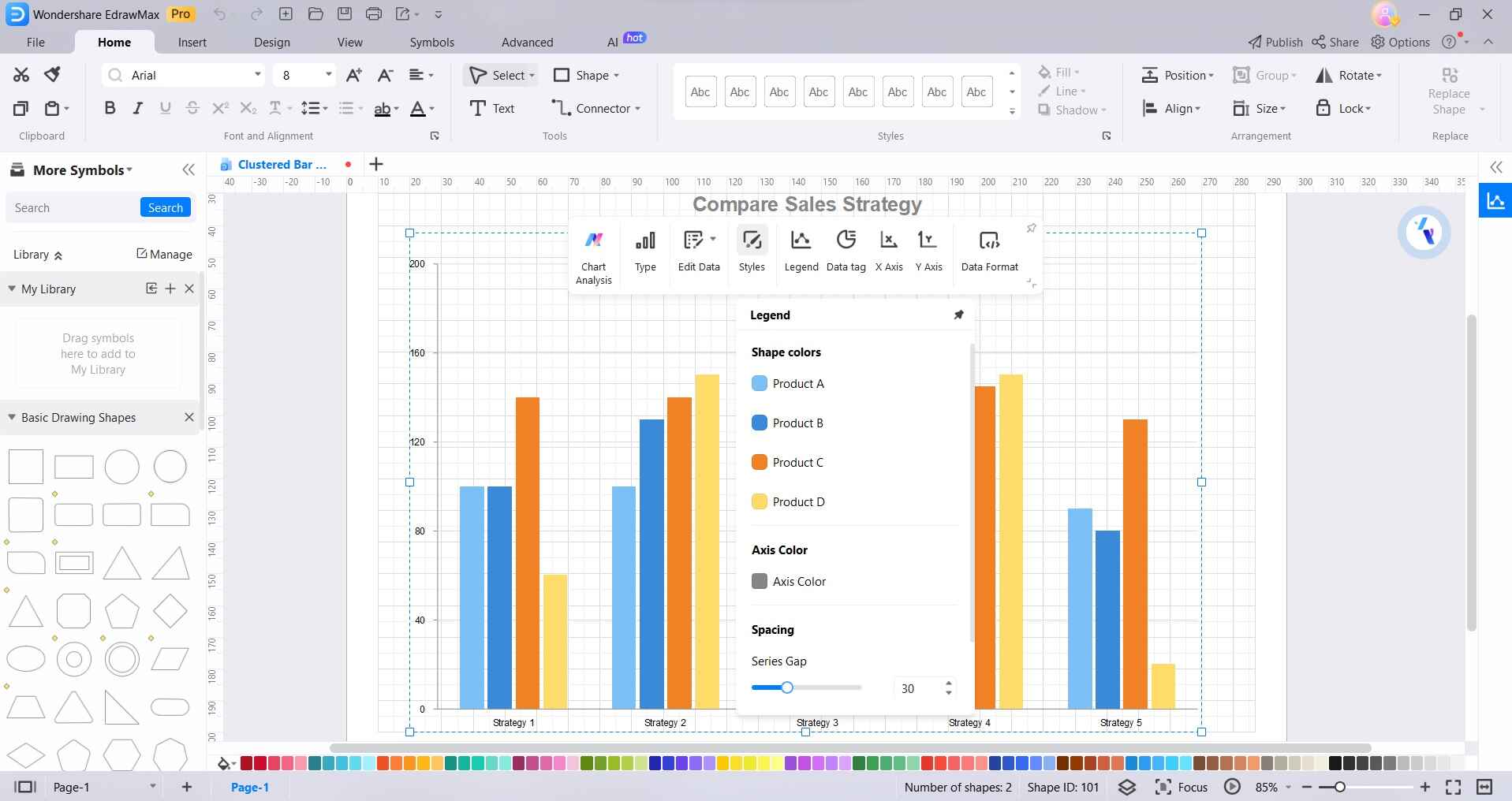
Etapa 5: Exporte o gráfico para inclusão em relatórios, apresentações ou outros documentos, ou compartilhe-o diretamente através das opções de compartilhamento do EdrawMax.
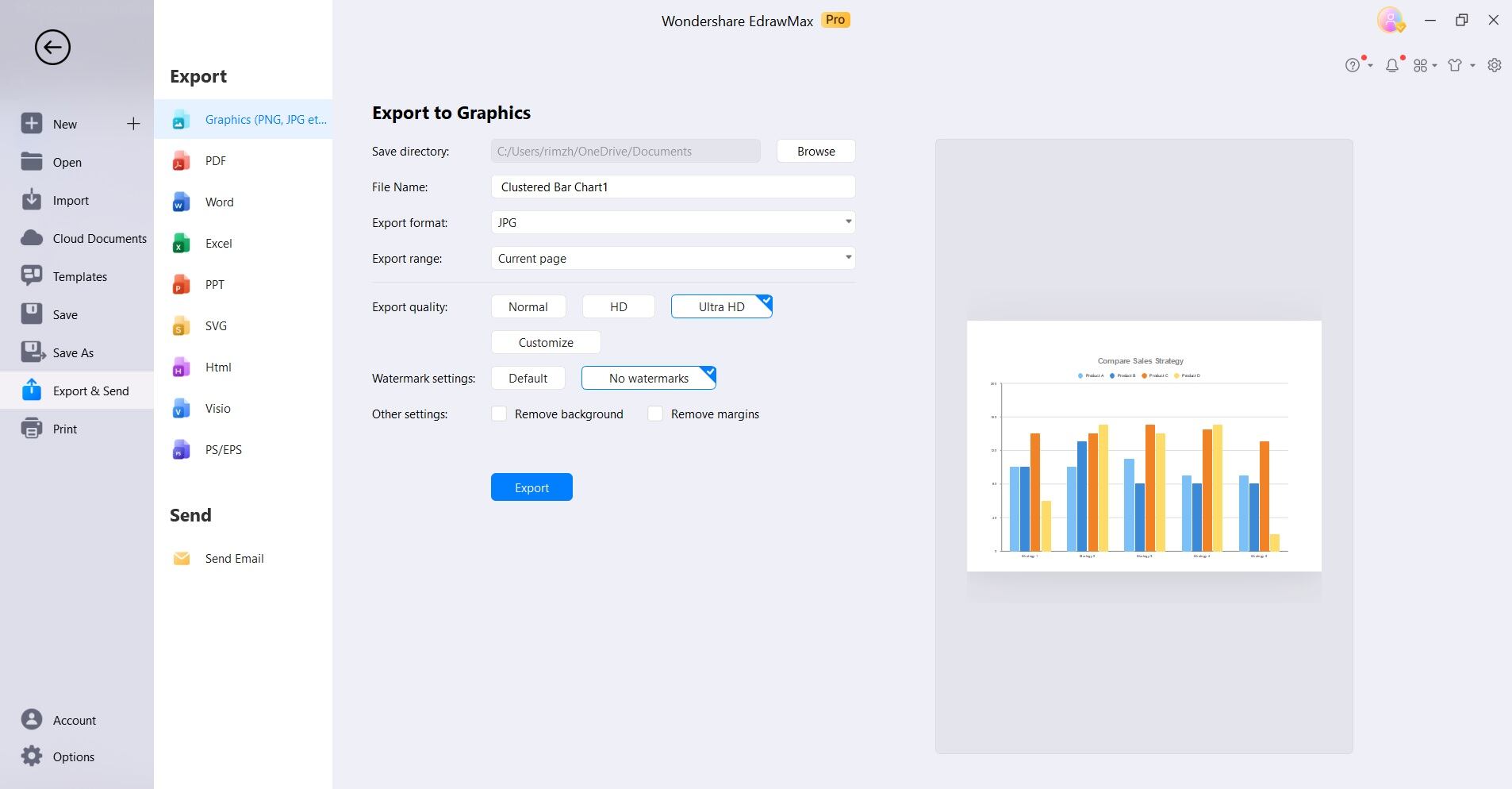
Este processo intuitivo permite que os usuários criem sem esforço gráficos de barras visualmente envolventes e informativos para uma comunicação de dados eficaz.
Vantagens de usar o EdrawMax para criar gráficos de barras
Comparado ao Power BI, aqui estão algumas vantagens de escolher o EdrawMax para agilizar o processo de criação de gráficos de barras:
- Interface intuitiva: EdrawMax oferece uma plataforma fácil de usar com uma vasta biblioteca de modelos e símbolos personalizáveis, agilizando a criação de gráficos de barras complexos.
- Personalização extensa: A ferramenta oferece amplas opções de formatação, rotulagem e estilo, permitindo aos usuários ajustar cada aspecto de seus gráficos de barras para atender às necessidades específicas de visualização de dados.
- Tempo eficiente: O EdrawMax agiliza o processo de criação de gráficos, permitindo aos usuários gerar rapidamente gráficos de barras visualmente atraentes e informativos, melhorando, em última análise, a eficiência da comunicação de dados.
Conclusão
Isso conclui nosso guia sobre como criar gráfico de barras no Power BI. Os recursos robustos do Power BI permitem que os usuários extraiam insights valiosos de conjuntos de dados complexos, enquanto o EdrawMax oferece uma plataforma intuitiva para a criação de gráficos de barras visualmente atraentes e informativos. Juntos, eles equipam os profissionais com as habilidades e os recursos necessários para elevar a comunicação e a análise de dados.
Ao aproveitar o potencial destas ferramentas, indivíduos e organizações podem tomar decisões informadas e impulsionar o sucesso num mundo cada vez mais competitivo e centrado em dados.



